Windows10系统之家 - 安全纯净无插件系统之家win10专业版下载安装
时间:2019-10-16 11:29:07 来源:Windows10之家 作者:huahua
很多用户安装win10系统后,都喜欢更改自己喜欢的字体,然而有时候会遇到界面显示不全的情况,所以我们就需要将字体恢复成默认的,如何恢复,今天小编整理了win10系统恢复默认字体的设置教程,现分享给大家。
win10系统想必大家都非常熟悉吧,然而有时候可能会碰到win10系统对win10系统还原默认字体设置进行设置,比如近日有用户到本站反映说对win10系统还原默认字体设置设置的情况,到底该怎么设置win10系统还原默认字体设置呢?其实方法很简单,下面小编介绍win10系统恢复默认字体的设置教程。

方法一:通过注册表还原
1、按下win+R打开运行,键入 regedit 敲击回车打开注册表;

2、在注册表左侧树状菜单中展开:HKEY_LOCAL_MACHINE\SOFTWARE\Microsoft\WindowsNT\CurrentVersion\Fonts ;
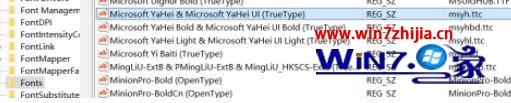
3、接下来我们开始修改字体,在右侧双击“Microsoft YaHei & Microsoft YaHei UI (TrueType)”项,把该项的值,改成默认的“msyh.ttc” ;
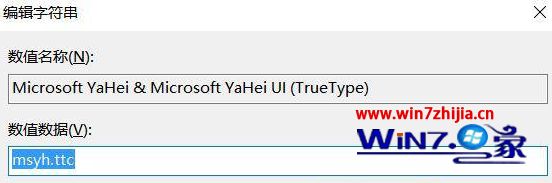
4、接着双击“Microsoft YaHei Bold & Microsoft YaHei UI Bold (TrueType)”值,改成默认的“msyhbd.ttc”,如图:
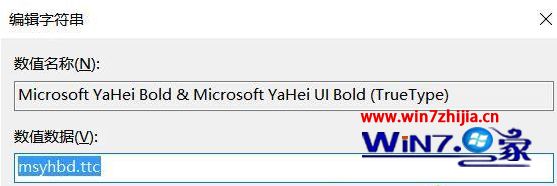
5、最后双击打开 “Microsoft YaHei Light & Microsoft YaHei UI Light (TrueType)”值,改成默认的“msyhl.ttc”
到此修改完成后关闭注册表界面,重启下电脑,Win 10默认字体应该就恢复正常了!
方法二:通过软媒魔方
1、下载软媒魔方,打开后在 软媒魔方的 美化大师工具中的 系统外观 选项里面找到 系统默认字体,在没有通过魔方把这几个值的内容改为不合法的前提下,只需点击右下角「恢复系统默认」 即可恢复正常。
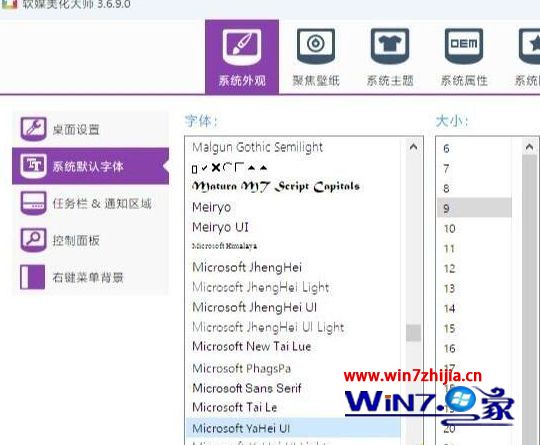
方法三:
1、打开此电脑,然后依次打开C:\Windows\Fonts文件夹;
2、此时我们会发现文件夹发生了变化,在左侧的树状菜单不见了,但同时也多出了几个按钮,我们点击【字体设置】;
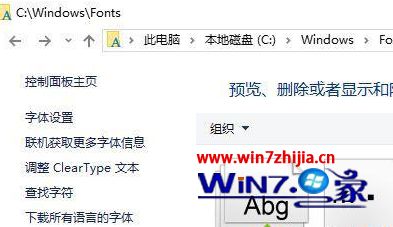
3、在弹出的字体设置界面 点击 【还原默认字体设置】即可。
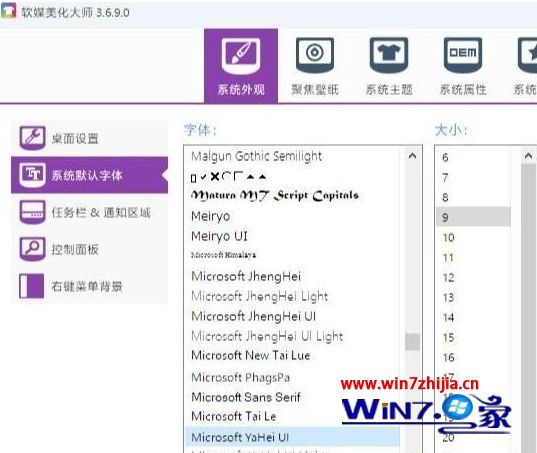
以上就是win10系统恢复默认字体的设置教程的介绍了,有需要的用户们可以按照上面的方法来进行操作吧。
热门教程
热门系统下载
热门资讯





























